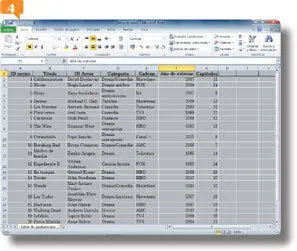2.Si usted también eligió en su momento la plantilla de ejemplo Álbum de fotos moderno, seleccione el nombre del archivo del cuadro de diálogo, escriba el término Fotos modernasy pulse sobre el botón Guardar.
3.Entre en la vista Backstage,pulse sobre el comando Guardar como  para abrir el cuadro Guardar como,
para abrir el cuadro Guardar como,  y en el campo Nombre de archivomodifique el término escribiendo Fotos modernas222.
y en el campo Nombre de archivomodifique el término escribiendo Fotos modernas222. 
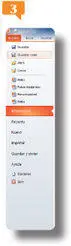

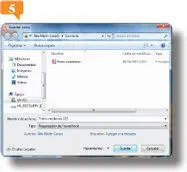
4.A continuación debe almacenar este documento basado en otro. Pulse el botón Guardar, verá que el documento nuevo, Fotos modernas222.pptx, reemplaza al archivo origianl. 

5.Borraremos la diapositiva número seis. Seleccione en el panel de diapositivas la número seis y pulse la tecla Suprimir.
6.Registre el cambio usando la tecla Guardarde la Barra de herramientas de acceso rápido,seleccione la pestaña Archivoy pulse sobre el comando Cerrar.
7.De este modo veremos qué hemos hecho y qué ha ocurrido. A continuación, muestre la vista Backstage, visualice la lista de archivos recientes, haga clic sobre la presentación denominada Fotos modernas222.pptx.
8.Entre de nuevo en vista Backstage, seleccione el comando Compartir y de entre las opciones comunes Cambiar el tipo de archivoy Crear documento PDF/XPS, seleccione la opción Presentación  de la opción Cambiar el tipo de archivo.
de la opción Cambiar el tipo de archivo.
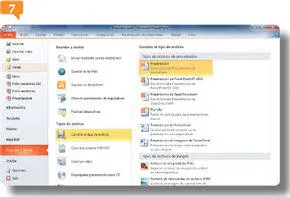
Gracias a la nueva versión de Office, la 2010, podemos crear archivos en esta versión y convertirlos en versiones anteriores. También podemos compatibilizar versiones anteriores con la presente, podemos, asimismo, convertir archivos en otros programas, o abrir, modificar y almacenar documentos de otras aplicaciones de la suite en el que estemos usando en ese momento.
9.Los tipos de archivo presentados se adaptan al formato generado por la aplicación trabajada. Una vez mostrado cómo almacenar los avances, cerraremos la aplicación. Haga clic sobre el comando Cerrary compruebe que no dispone de ningún documento abierto en PowerPoint.
IMPORTANTE
Observe que, por defecto, los documentos, las hojas de cálculo y las presentaciones creados en la versión 2010 se almacenan con formato XML. Es por eso que las extensiones de archivo propias de la versión 2007 de estos programas se agregase una X. Ejemplo: docx, pptx, xlsx.
009Almacenar en versiones anteriores
HAY OTRA POSIBILIDAD de guardado de archivos común a toda la suite de Office 2010. Este es el almacenamiento en versiones anteriores. Desde la versión de 2007 de la suite el usuario puede guardar sus archivos en versiones anteriores (la denominada 97-2003, por ejemplo), cuya extensión es .doc. Esto es importante para que los equipos con versiones anteriores de la suite puedan abrir sin problemas los documentos creados con Office 2010. En esta lección aprenderemos a guardar un archivo creado con Office 2010 en una versión anterior a 2007.
IMPORTANTE
LSi trabaja con Acces deberá utilizar la opción en el comando Compartir denominada Guardar base de datos como. Si el programa que utiliza es Project, la opción a utilizar será Guardar proyecto como archivo.
1.Antes de empezar debemos advertirle que, aunque se ha incluido esta función en el apartado de características comunes de la suite, los pasos presentados pueden variar ligeramente según la aplicación utilizada. Empezaremos accediendo a Excel para abrir en él un documento creado sobre la versión 2010 del programa. El libro que utilizaremos se denomina Datos de series.xlsxy puede descargarlo antes de continuar desde nuestra página web. Abra Exceldesde el menú de inicio de Windows, pulse sobre la pestaña Archivo  y haga clic sobre el comando Abrir.
y haga clic sobre el comando Abrir.
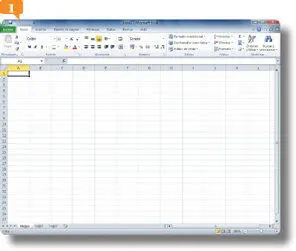
2.Accedemos así al cuadro de diálogo Abrir,  en el que debemos localizar y seleccionar el archivo que deseamos obtener. En este caso, localice y seleccione el libro Datos de series.xlsx, pulse sobre el botón Abrir.
en el que debemos localizar y seleccionar el archivo que deseamos obtener. En este caso, localice y seleccione el libro Datos de series.xlsx, pulse sobre el botón Abrir. 

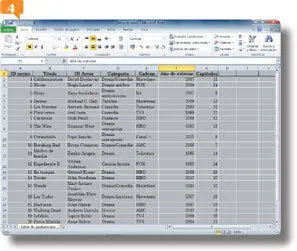
3.Con el libro abierto en el área de trabajo ya estamos preparados para iniciar el proceso de almacenamiento en una versión anterior. Haga clic sobre la pestaña Archivo.
4.Haga clic sobre el comando Guardar y enviar, en el panel central de este comando, haga clic sobre la opción Cambiar el tipo de archivo. 
Читать дальше
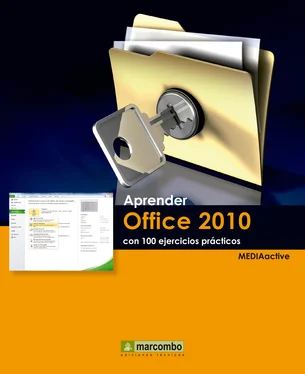
 para abrir el cuadro Guardar como,
para abrir el cuadro Guardar como,  y en el campo Nombre de archivomodifique el término escribiendo Fotos modernas222.
y en el campo Nombre de archivomodifique el término escribiendo Fotos modernas222. 
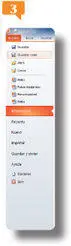

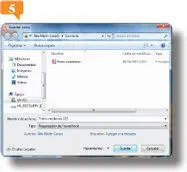


 de la opción Cambiar el tipo de archivo.
de la opción Cambiar el tipo de archivo.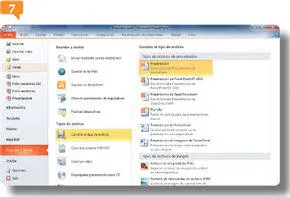
 y haga clic sobre el comando Abrir.
y haga clic sobre el comando Abrir.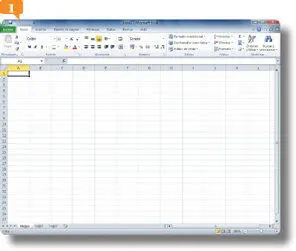
 en el que debemos localizar y seleccionar el archivo que deseamos obtener. En este caso, localice y seleccione el libro Datos de series.xlsx, pulse sobre el botón Abrir.
en el que debemos localizar y seleccionar el archivo que deseamos obtener. En este caso, localice y seleccione el libro Datos de series.xlsx, pulse sobre el botón Abrir.